Discord Voice Chat se ne povezuje: 3 načina za popravak (08.19.25)
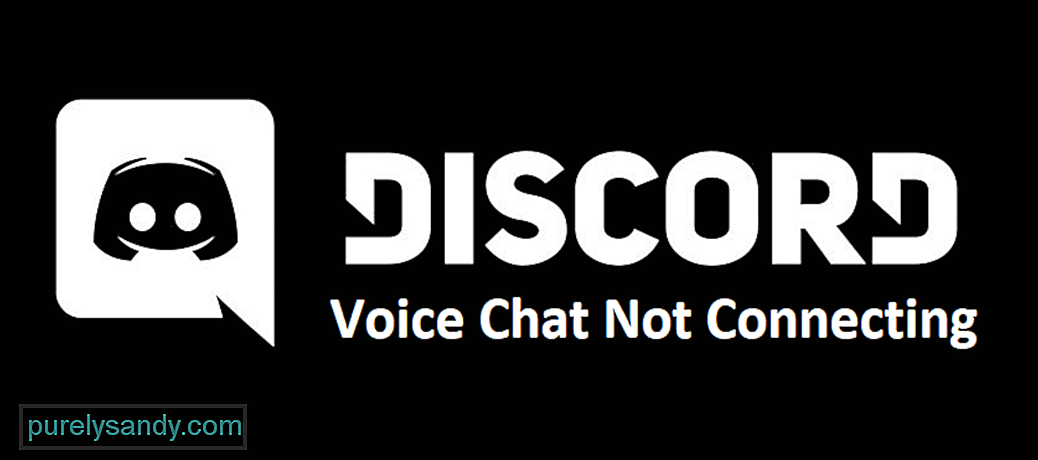 discord glasovni chat se ne povezuje
discord glasovni chat se ne povezuje Discord je sjajna aplikacija za pametne telefone i računalne sustave koja omogućava korisnicima učinkovitu komunikaciju s ljudima tijekom igranja video igara. To je barem glavna funkcija kojoj je namijenjena. Također možete sudjelovati u glasovnim chatovima kad ne igrate igre, a uživati i u svim vrstama drugih značajki.
Ali mora se reći da je glavna i najcjenjenija značajka Discord-a uistinu njegov glasovni chat, ali čak to ponekad ne radi kako treba. Ako ste jedan od mnogih korisnika koji se ne mogu povezati s glasovnim pozivima Discord i natjerati ih da rade, evo nekoliko rješenja koja će vam pomoći da značajka ponovno radi.
Popularne lekcije iz Discorda
Neuspjeh povezivanja s Discord glasovnim chatom mrežni je problem. Problemi s mrežom glavni su razlog zašto se možda nećete moći povezati s glasovnim pozivima u programu Discord, a jedan od najboljih načina rješavanja mrežnih problema je i jedan od najjednostavnijih načina. Sve što morate učiniti je ponovno pokrenuti modem ili usmjerivač, a zatim se ponovno pokušati povezati s glasovnim pozivom na Discordu. Ako vam to nije uspjelo, preostala su još neka rješenja.
QoS, kratica od Kvaliteta usluge, značajka je u Discordu koja se može omogućiti ili onemogućiti u bilo kojem trenutku putem postavki Discord. Općenito ima svoje prednosti, ali ima i nekoliko nedostataka. Jedan od tih nedostataka je što omogućavanje QoS-a može rezultirati nemogućnošću povezivanja s bilo kojim glasovnim pozivima Discord. No, kao što je spomenuto, QoS se može omogućiti ili onemogućiti u bilo kojem trenutku.
To znači da se nema razloga brinuti čak i ako je QoS omogućen putem Discord-a, jer možete samo otići u postavke i onemogućiti ga. Idite na korisničke postavke putem aplikacije Discord, a zatim prijeđite na opciju koja kaže Glas i Video. Kliknite ovo i vidjet ćete potpuno novi izbornik. Iz spomenutog novog izbornika pronađite postavku koja kaže ‘’ Omogući kvalitetu usluge ’’ i onemogućite je. Pokušajte se spojiti s glasovnim chatom Discord i ovaj bi put trebao raditi. Ako je QoS već onemogućen, ali glasovni chat još uvijek ne radi, evo još jedne stvari koju treba isprobati.
Još jedna značajka Discord-a koja ima svoje nedostatke i prednosti je OpenSL ES. No, za razliku od QoS-a, OpenSL ES može biti vrlo koristan za glasovne pozive na Discordu. Omogućite značajku odmah i pokušajte se povezati s glasovnim chatom Discord. Ako niste upoznati s načinom omogućavanja postavke, sve što trebate učiniti je otići na glasovni i video izbornik iz korisničkih postavki na Discordu. Sada ćete u ovom izborniku pronaći opciju koja kaže: "Prisili pozive da koriste OpenSL ES". Omogućite to i sada ćete se moći povezati s glasovnim pozivima Discord i sigurno učiniti da pravilno rade.
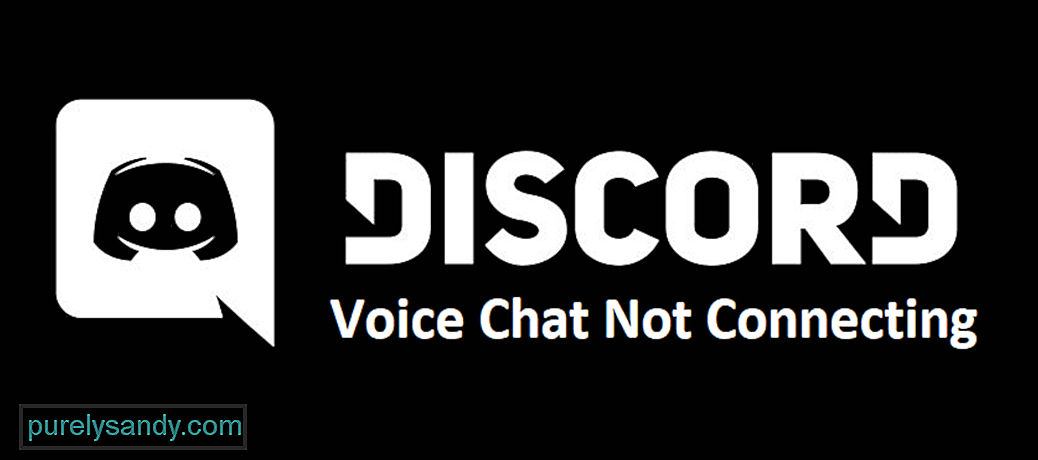
Youtube video: Discord Voice Chat se ne povezuje: 3 načina za popravak
08, 2025

